Garantire che le tue e-mail WooCommerce arrivino nelle caselle di posta dei tuoi clienti e vengano visualizzate correttamente è fondamentale. Questo è il motivo per cui l’invio di notifiche e-mail di prova WooCommerce è fondamentale. Ti aiutano a visualizzare in anteprima il contenuto e la funzionalità delle tue notifiche e-mail prima che raggiungano i tuoi clienti effettivi.
Ma come testare le e-mail di WooCommerce e come condurre i test di consegna delle e-mail di WooCommerce?
Questa guida ti guiderà attraverso il processo di invio di email di prova WooCommerce utilizzando EmailKit, un popolare plugin di email marketing. Tratteremo anche alcuni suggerimenti aggiuntivi per test efficaci.
Perché testare la posta elettronica è importante
Quando gestisci un negozio WooCommerce, è essenziale garantire che le ricevute e le e-mail di aggiornamento degli ordini abbiano un aspetto professionale, contengano informazioni accurate e vengano consegnate in modo rapido e affidabile.
Personalizzare il testo e l'aspetto di queste e-mail per allinearle al tuo marchio migliora l'esperienza utente per i tuoi clienti.
Ecco alcuni vantaggi del testare le email in WooCommerce:
- Identificare i problemi di formattazione: Individua eventuali problemi di visualizzazione con immagini, layout del testo o reattività prima che i clienti li vedano.
- Verifica l'accuratezza del contenuto: Assicurati che i dettagli dell'ordine, le informazioni sul prodotto e altri contenuti cruciali siano visualizzati correttamente.
- Funzionalità di prova: Verifica che collegamenti, pulsanti e altri elementi interattivi funzionino come previsto.
- Testare la consegna delle email: Controlla se le tue email raggiungono la tua casella di posta o vengono contrassegnate come spam.
Affrontando questi aspetti in anticipo, puoi garantire un'esperienza cliente fluida con le tue e-mail WooCommerce.
Come eseguire l'e-mail di prova WooCommerce con EmailKit
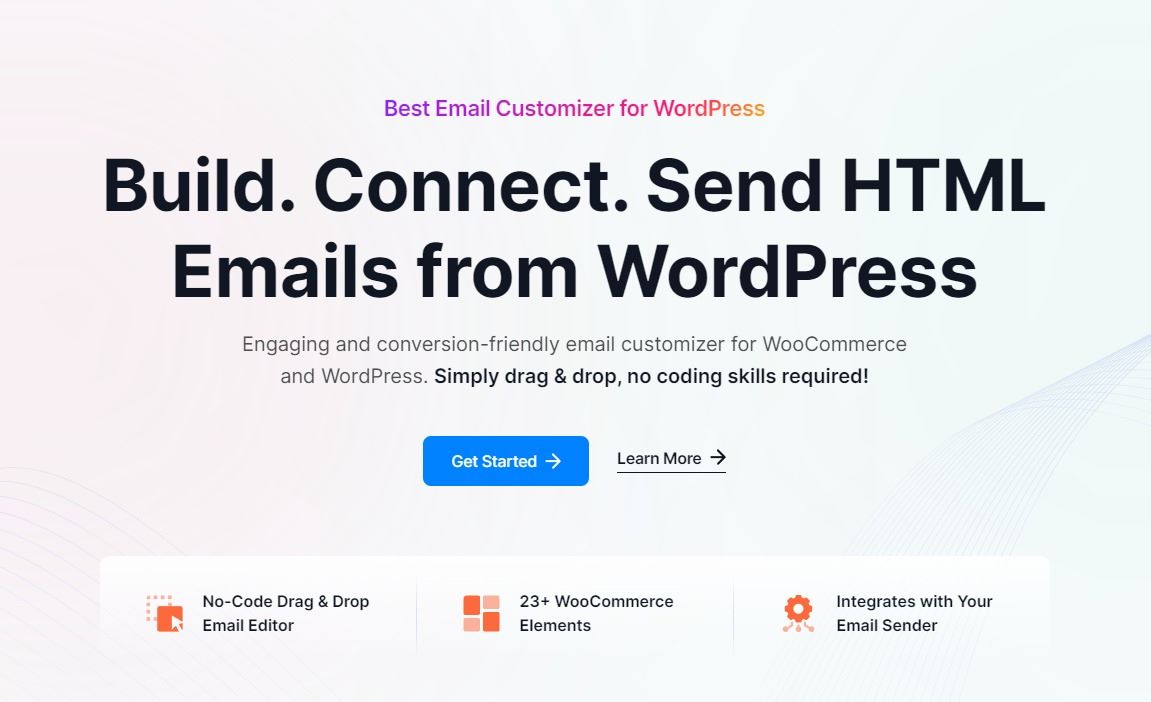
Questa sezione ti guiderà attraverso l'utilizzo della pratica funzionalità di posta elettronica di prova di EmailKit per garantire che le tue email WooCommerce siano raffinate e pronte a stupire. EmailKit è un plugin per testare la posta elettronica di WooCommerce. È stato progettato per personalizzare le e-mail transazionali inviate tramite i negozi WooCommerce.
EmailKit consente agli utenti di progettare e creare modelli di posta elettronica che corrispondano all'identità del marchio per vari eventi WooCommerce, come conferma dell'ordine, promemoria del carrello abbandonato e notifiche di spedizione.
Diamo un'occhiata ad alcune funzionalità importanti di EmailKit:
💥 Semplice interfaccia drag-and-drop per creare modelli di email personalizzati dal design professionale in pochi minuti.
💥 Fully customizable pre-made WooCommerce test email templates.
💥 I modelli di email WooCommerce sono disponibili su diversi dispositivi (tablet, desktop, dispositivi mobili).
💥 Fornisce un'ampia gamma di codici brevi centrati sul modello per automatizzare e personalizzare la tua messaggistica e-mail.
Questo blog copre tutto, dall'impostazione del test alla revisione dell'output finale, garantendo un'esperienza e-mail fluida per te e i tuoi clienti.
Prerequisiti
To send you WooCommerce test emails, you will need 2 plugins: WooCommerce E EmailKit.
Passa alla dashboard di WordPress e cerca WooCommerce. Se non è ancora installato, vai su Plugin e seleziona Aggiungi nuovo plugin. Quindi cerca WooCommerce e installalo.
Segui gli stessi passaggi per installare EmailKit, il tuo strumento di prova per la posta elettronica di WooCommerce.
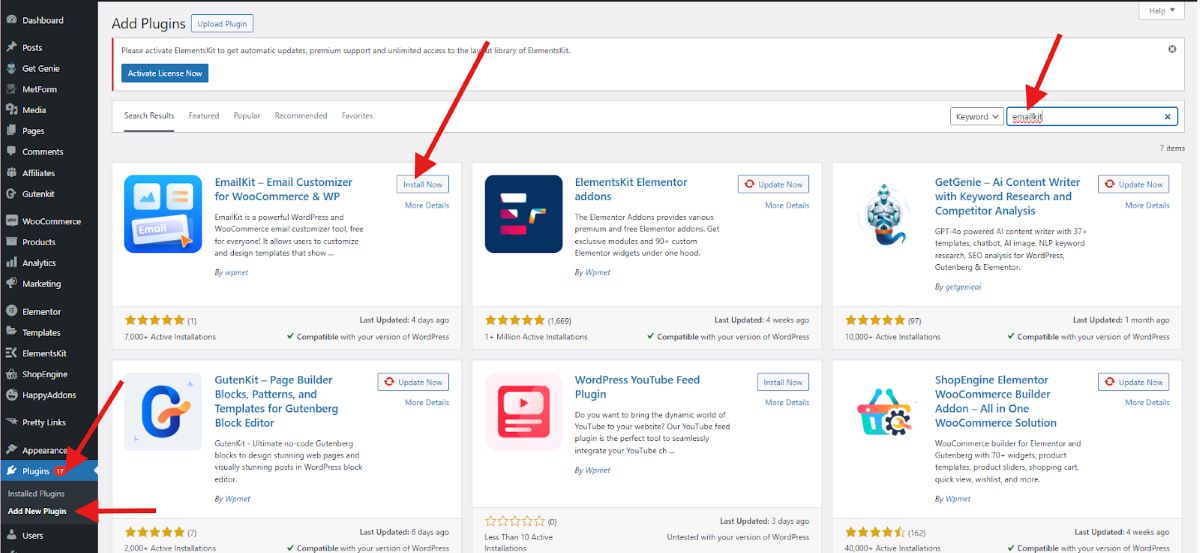
Assicurati non solo di installare WooCommerce ed EmailKit ma anche di attivarli.
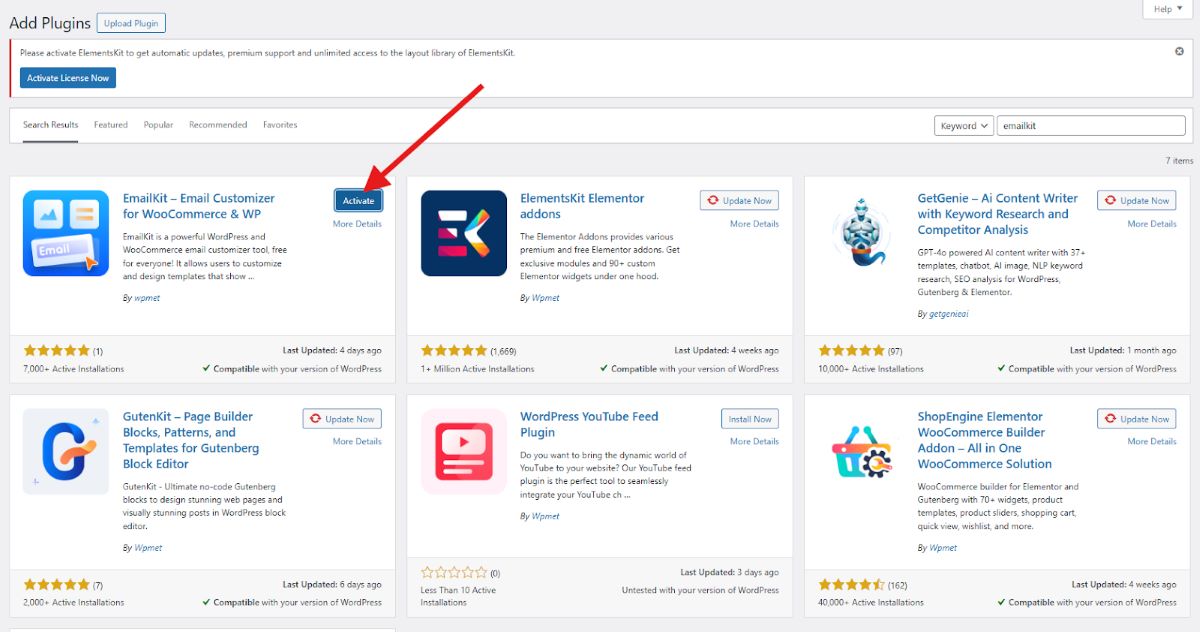
Dopo aver installato e attivato i due plugin, diventeranno visibili nella dashboard di WordPress.
Utilizzo della funzione e-mail di prova di EmailKit
La funzione Email di prova di EmailKit ti consente di inviare una versione di prova della tua campagna email alla casella di posta di un destinatario specifico prima di inviarla a un ampio elenco. Ciò aiuta a garantire che la tua email abbia l'aspetto e il funzionamento previsti prima che raggiunga l'intero pubblico.
Quindi, iniziamo a scoprire come funziona l'e-mail di prova di EmailKit!
Passa alla dashboard di WordPress e cerca EmailKit. Noterai che nell'angolo in alto a sinistra c'è un pulsante "Aggiungi nuova email".
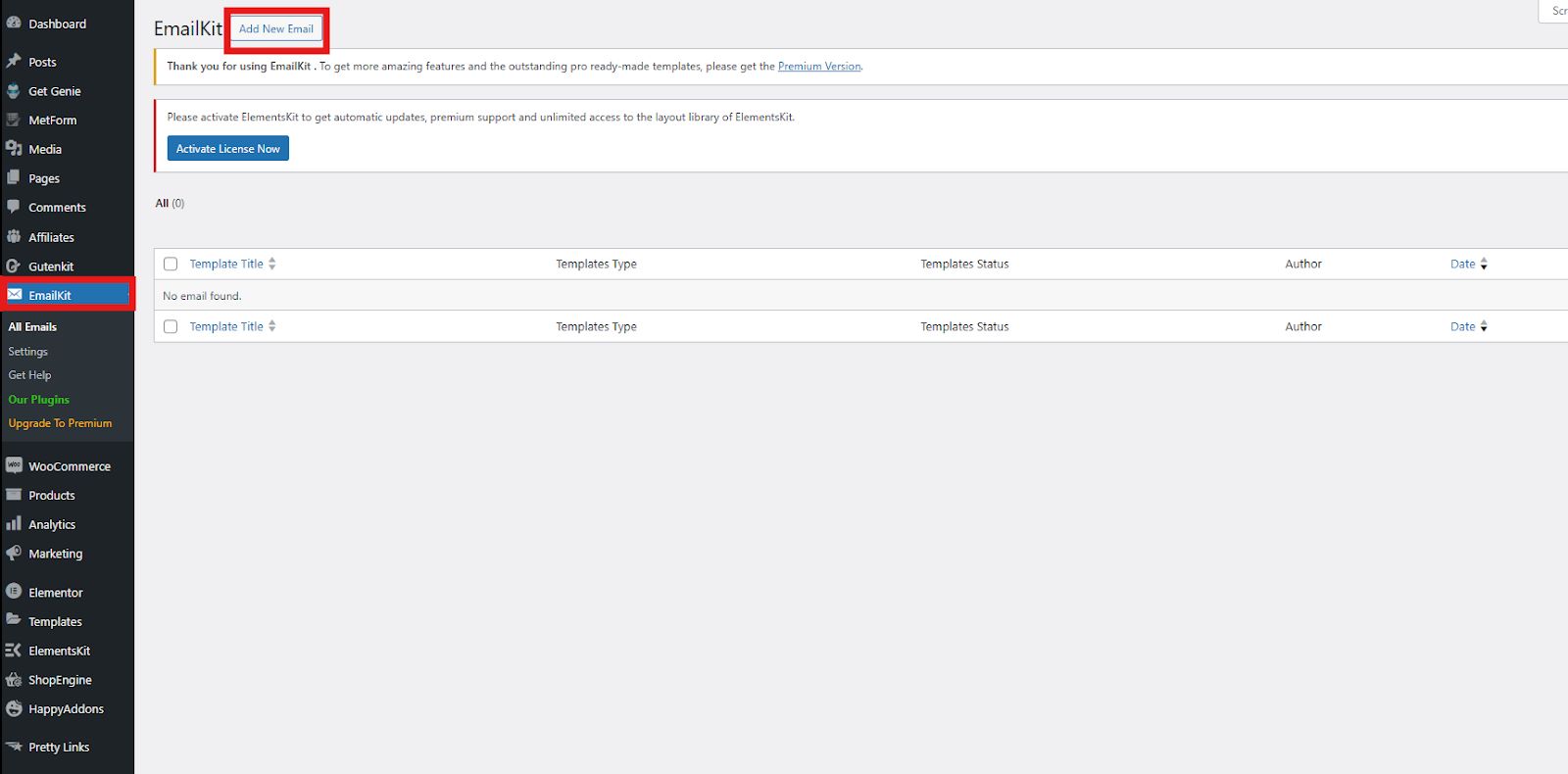
Fare clic su quel pulsante per creare una nuova email. Verrà visualizzata una piccola finestra da completare. Se disponi di un modello esistente, puoi utilizzarlo.
➡️ Inserisci il nome del modello
➡️ Seleziona il tipo di email
Sotto il tipo di email, puoi scegliere tra WordPress Email, WooCommerce Email o Modelli salvati.
➡️ Seleziona il modello
A seconda del tipo di email selezionato, avrai la possibilità di scegliere il tuo modello:
- E-mail WordPress – Nuovo registro e conto di riposo
- E-mail WooCommerce – Nuovo ordine, ordine annullato, ordine non riuscito, ordine in sospeso, ecc.
- Modelli salvati – Questi sono i tuoi modelli personalizzati.
Per il bene di questo tutorial, selezioneremo il tipo di email WordPress e un nuovo modello di registrazione. Per creare il tuo modello di email da zero, seleziona il modello vuoto e fai clic su Modifica con EmailKit.
Per avere un'idea di come puoi presentare il tuo modello di email, visita il modello demo.
Quindi, verrai indirizzato alla schermata dell'editor dove potrai personalizzare il tuo modello.
➡️ Trascina e rilascia il blocco Intestazione.
➡️ Personalizzalo giocando con la tipografia, la spaziatura, l'aspetto e lo stile del bordo.
➡️ Trascina e rilascia il blocco Testo per inserire il testo della tua email.
➡️ Personalizzalo giocando con la tipografia, la spaziatura, l'aspetto, lo stile del bordo e le dimensioni.
➡️ Visualizza l'anteprima della tua email modello per vedere il suo aspetto finale. Puoi anche scegliere tra la visualizzazione mobile o desktop. Se desideri attivare il tuo modello personalizzato, attiva il pulsante Attivo.
➡️ Una volta che sei soddisfatto del tuo modello di email, Salva Esso.
Now, it’s time to test WooCommerce test email sending. To do that, kindly follow these steps:
➡️ Nella schermata dell'editor, cerca il file icona freccia situata nell'angolo in alto a sinistra e fare clic su di esso.
➡️ Apparirà un popup in cui dovrai inserire il ID e-mail per l'e-mail di prova. Inserisci l'ID e-mail e fare clic sul pulsante Invia e-mail.
➡️ Apparirà una notifica nell'angolo in alto a destra della pagina se l'e-mail è stata inviata con successo al destinatario.
Entro pochi minuti dovresti ricevere l'e-mail di prova all'indirizzo che hai fornito. Esamina il contenuto, la formattazione e la funzionalità per assicurarti che tutto appaia e funzioni come previsto. Puoi sempre tornare al modello salvato per qualsiasi risoluzione dei problemi e modifica dell'e-mail WooCommerce.
And that’s it! You have a simple and straightforward process how to send test email from WordPress.

Ulteriori suggerimenti per test efficaci
Ecco alcuni suggerimenti aggiuntivi che dovresti prendere in considerazione per testare in modo efficace le e-mail transazionali di WooCommerce:
- Prova su diversi dispositivi: Invia e-mail di prova alla tua casella di posta su desktop, telefono e tablet per garantire la reattività.
- Utilizza un indirizzo email pulito: Evita di utilizzare un indirizzo associato al tuo sito web per prevenire potenziali conflitti.
- Considera i filtri antispam: Controlla se la tua email di prova arriva nella cartella spam. Ciò potrebbe indicare problemi di consegna.
- Prova più modelli di email: Non limitarti a un solo tipo di email. Testa tutte le notifiche e-mail cruciali di WooCommerce che utilizzi.
Avvolgendo
L'invio di e-mail di prova con EmailKit è un processo semplice che salvaguarda la qualità della comunicazione con i clienti WooCommerce. Seguendo questi rapidi passaggi e ulteriori suggerimenti, puoi assicurarti che le tue notifiche e-mail vengano recapitate in modo impeccabile e offrire un'esperienza positiva ai tuoi clienti.
Perché utilizzare EmailKit per il test di configurazione della posta elettronica WooCommerce? Sebbene WooCommerce abbia funzionalità integrate per visualizzare l'anteprima delle e-mail, l'anteprima dell'e-mail WooCommerce mostra solo una versione statica dell'e-mail. Mentre la funzionalità di posta elettronica di prova di EmailKit in realtà:
- Invia un'e-mail completa alla casella di posta del destinatario prescelto, permettendoti di vedere come viene visualizzata in un vero client di posta elettronica.
- Puoi verificare se i collegamenti funzionano correttamente, i pulsanti sono selezionabili e gli eventuali elementi personalizzati nell'e-mail inviata.
- Puoi apportare modifiche al design della tua email e inviare nuovamente l'email di prova immediatamente per vedere la versione aggiornata.
- Puoi inviare l'e-mail di prova a un indirizzo specifico, come il tuo o quello di un collega, per un feedback mirato.
Ci auguriamo che questa guida al test della posta elettronica WooCommerce sia utile alla tua attività WooCommerce!

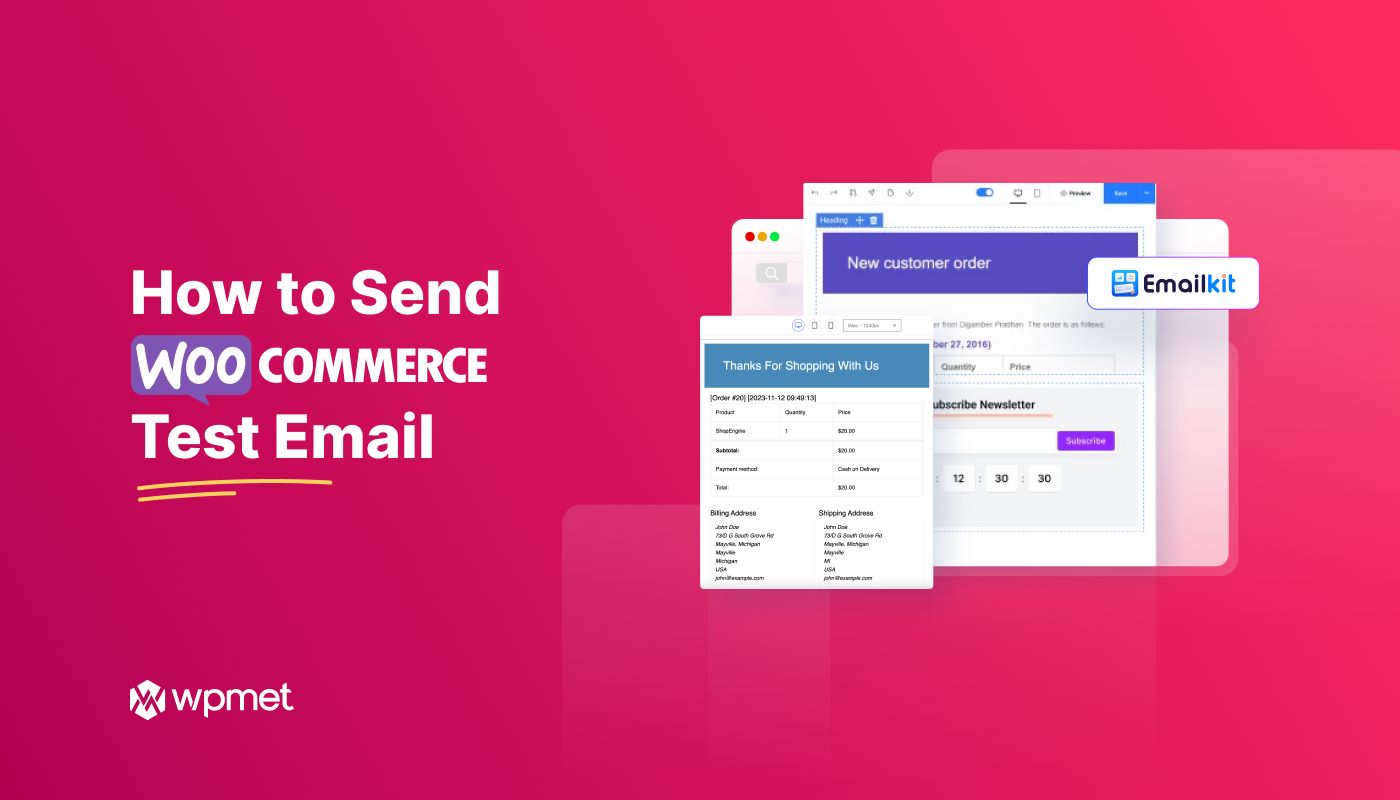
Lascia un commento